Tudja meg, hogyan távolíthatja el az előre telepített Solitaire & Casual Games bloatware-t Windows 11 és Windows 10 rendszerben néhány egyszerű lépéssel.
Az egyik legrosszabb dolog a Windows 10 és a Windows 11 rendszerrel kapcsolatban az előre telepített bloatware. Akár használja, akár nem, a Microsoft ragaszkodik ahhoz, hogy ezeket a felesleges alkalmazásokat és játékokat tartalmazza. Az egyik ilyen játék a Solitaire & Casual Games (korábban Microsoft Solitaire Collection). Nemcsak a legendás pasziánsz játékot tartalmazza, hanem más játékok gyűjteményét is, mint például a Sudoku, a Mahjong és az Aknakereső.
Ha ezekkel a játékokkal játszik, akkor ez az alkalmazás nagyon jó. Ha azonban nem, akkor ez csak egy másik bloatware alkalmazás. Szerencsére nagyon egyszerű eltávolítani a Solitaire & Casual Games alkalmazást. Ebben a gyors és egyszerű útmutatóban három módszert mutatok be a Solitaire & Casual Games eltávolítására Windows 11 és Windows 10 rendszerben. Kezdjük is.
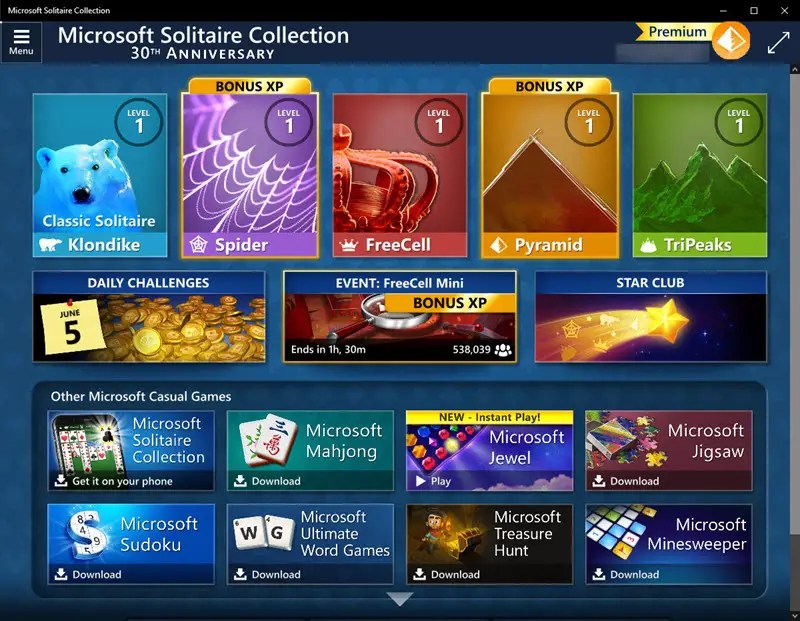
A Windows Solitaire & Casual Games eltávolítása>Nincs a Start menü 11 és Windows 10.
Nyissa meg a Start menüt a „Windows billentyű” megnyomásával. Keresse meg a „Solitaire & Casual Games” kifejezéstKattintson jobb gombbal az eredményre. Válassza az „Eltávolítás” gombot. Az Eltávolítás gombot. A Windows 10 és 11 rendszerben a Microsoft Solitaire Collection új neve Solitaire & Casual Gamesre.
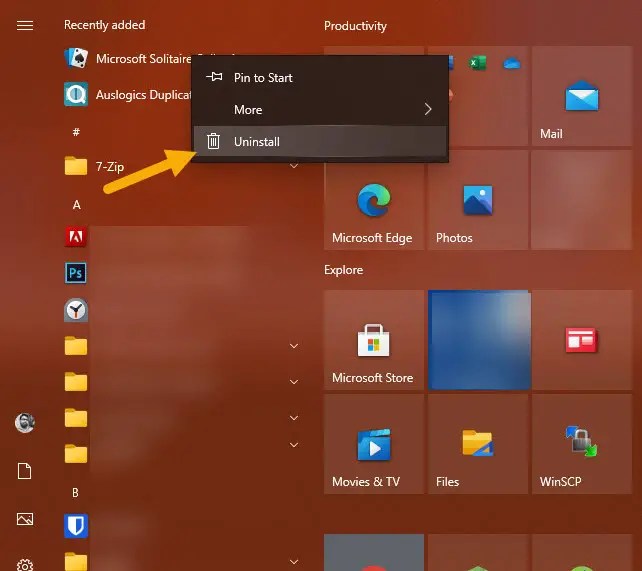
A Windows 3 Beállítások használata > C onash2 játék 11:
Nyissa meg a Beállításokat a „Windows billentyű + I” billentyűkombináció megnyomásával. Nyissa meg az „Alkalmazások” > „Telepített alkalmazások” oldalt. Kattintson a „Pasziánsz és alkalmi játékok” melletti „További lehetőségek” lehetőségre (három vízszintes pont). Az „Eltávolítás” gomb. Ezzel a Pasziánsz és Casual Games alkalmazás eltávolításra kerül.
Windows 10 rendszeren:
Nyomja meg a „Windows billentyű + I” billentyűket a Beállítások megnyitásához. Kattintson az „Alkalmazások” lehetőségre. Válassza ki az „&lick” fület az oldalsó sávon.C. „Pasziánsz és alkalmi játékok” az Alkalmazások és szolgáltatások alatt. Kattintson az „Eltávolítás” gombra. Nyomja meg újra az „Eltávolítás” gombot.![]()
Nyissa meg a Start menüt a tálcán található „Windows billentyűre” kattintva. Keresse meg a „Windows PowerShell” kifejezést. Válassza a „Futtatás rendszergazdaként” lehetőséget. Írja be a Get-AppxPackage „*SolitaireCollection*” parancsot. Remove-AppxPackage.Nyomja meg az „Enter” gombot. Zárja be a PowerShell ablakot.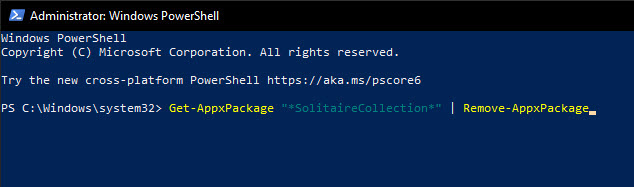
Ezzel eltávolította a C Solitai és a Windows1 alkalmazást. 10.
Ha bármilyen kérdése van, vagy segítségre van szüksége, írjon megjegyzést alább. Szívesen segítek.
Jó tudni: Hogyan távolíthat el beépített Microsoft Store alkalmazásokat
Nyissa meg a Start menüt a „Windows billentyű” megnyomásával. Keresse meg a „Solitaire & Casual Games” kifejezéstKattintson jobb gombbal az eredményre. Válassza az „Eltávolítás” gombot. Az Eltávolítás gombot. A Windows 10 és 11 rendszerben a Microsoft Solitaire Collection új neve Solitaire & Casual Gamesre.
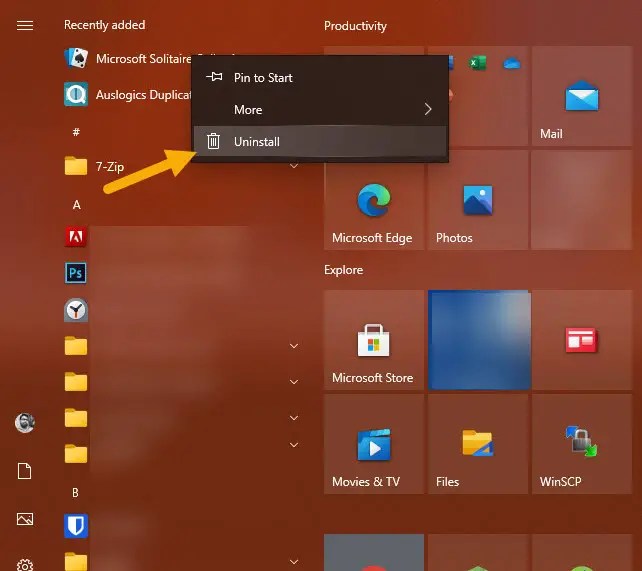
A Windows 3 Beállítások használata > C onash2 játék 11:
Nyissa meg a Beállításokat a „Windows billentyű + I” billentyűkombináció megnyomásával. Nyissa meg az „Alkalmazások” > „Telepített alkalmazások” oldalt. Kattintson a „Pasziánsz és alkalmi játékok” melletti „További lehetőségek” lehetőségre (három vízszintes pont). Az „Eltávolítás” gomb. Ezzel a Pasziánsz és Casual Games alkalmazás eltávolításra kerül.
Windows 10 rendszeren:
Nyomja meg a „Windows billentyű + I” billentyűket a Beállítások megnyitásához. Kattintson az „Alkalmazások” lehetőségre. Válassza ki az „&lick” fület az oldalsó sávon.C. „Pasziánsz és alkalmi játékok” az Alkalmazások és szolgáltatások alatt. Kattintson az „Eltávolítás” gombra. Nyomja meg újra az „Eltávolítás” gombot.
Nyissa meg a Start menüt a tálcán található „Windows billentyűre” kattintva. Keresse meg a „Windows PowerShell” kifejezést. Válassza a „Futtatás rendszergazdaként” lehetőséget. Írja be a Get-AppxPackage „*SolitaireCollection*” parancsot. Remove-AppxPackage.Nyomja meg az „Enter” gombot. Zárja be a PowerShell ablakot.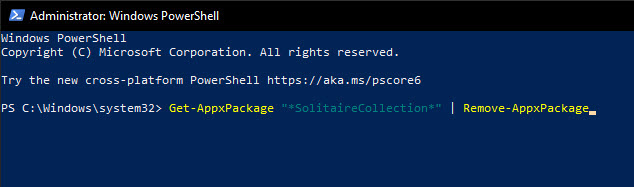
Ezzel eltávolította a C Solitai és a Windows1 alkalmazást. 10.
Ha bármilyen kérdése van, vagy segítségre van szüksége, írjon megjegyzést alább. Szívesen segítek.
Jó tudni: Hogyan távolíthat el beépített Microsoft Store alkalmazásokat


